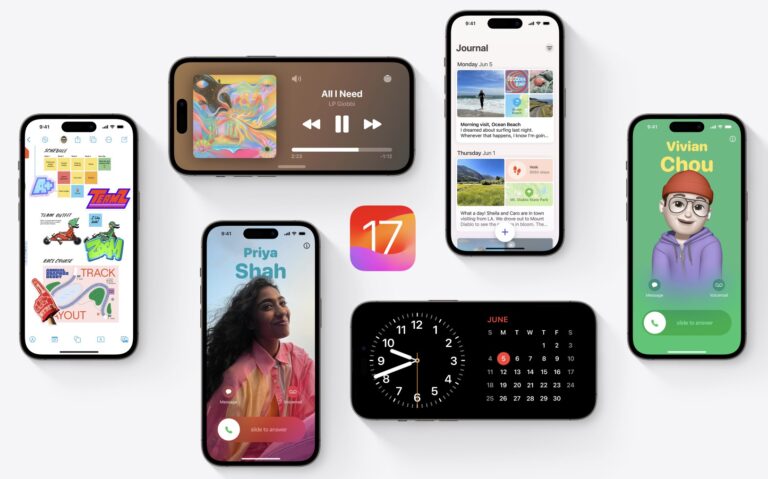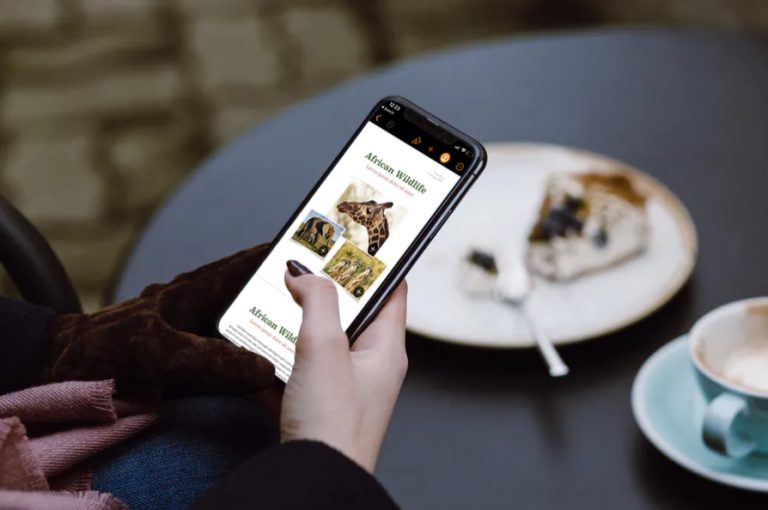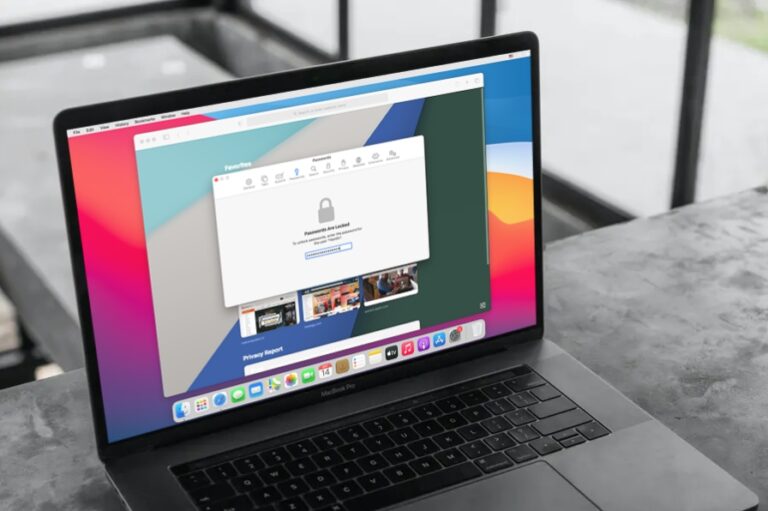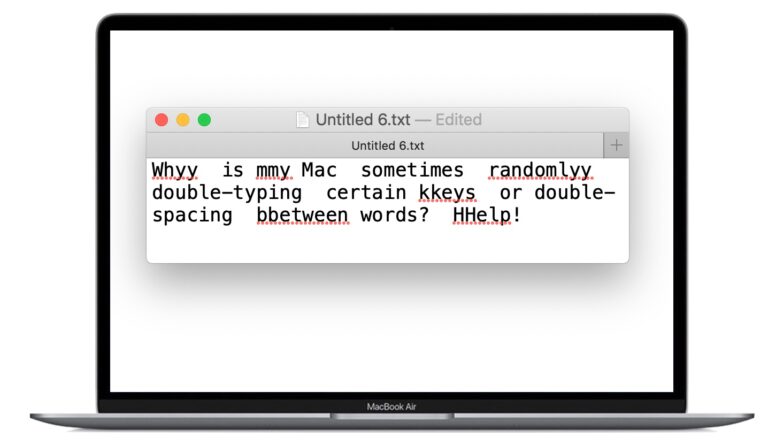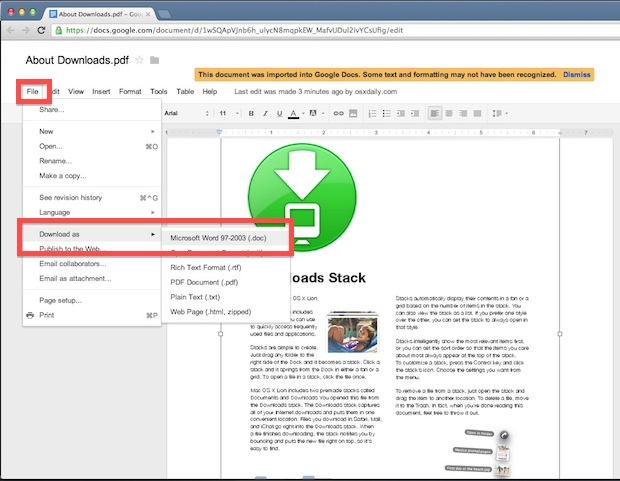Разблокируйте iPhone с помощью отпечатка пальца и Touch ID, надежно

Touch ID и сканер отпечатков пальцев iPhone существуют уже некоторое время, но отличная функция, которая, кажется, не находит особого применения, – это возможность разблокировать iPhone касанием и отпечатком пальца – это означает, что вам не нужно вводить пароль, когда вы хочу разлочить айфон. Вместо этого вы просто кладете палец или большой палец на кнопку «Домой», и экран автоматически разблокируется. Независимо от того, отключили ли некоторые пользователи эту функцию Touch ID, имеют ли проблемы с ее работой, как предполагалось, или просто не знают, что она существует, кто знает, но ее легко настроить и она действительно хорошо работает, если вы используете определенный трюк для улучшения распознавания отпечатков пальцев.
Имея это в виду, вот как включить разблокировку по отпечатку пальца и, что, возможно, что более важно, надежно работать, чтобы она разблокировалась при каждой попытке.
Программы для Windows, мобильные приложения, игры - ВСЁ БЕСПЛАТНО, в нашем закрытом телеграмм канале - Подписывайтесь:)
Примечание: вам, очевидно, понадобится устройство iOS с поддержкой Touch ID и считывателем отпечатков пальцев, чтобы это работало. На данный момент это новейшие модели iPhone и iPad, которые имеют встроенную функцию Touch ID, и, безусловно, все устройства с этого момента также будут включать эту функцию.
Как включить разблокировку отпечатка пальца Touch ID в iOS
- Откройте приложение “Настройки” и перейдите в раздел “Общие”.
- Нажмите «Пароль и отпечаток пальца»
- Выберите «Отпечатки пальцев»
- Убедитесь, что «Разблокировка паролем» установлена в положение ВКЛ.
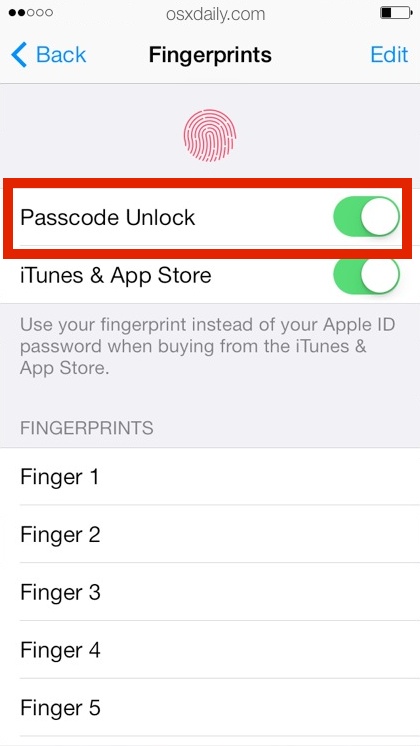
Включив функцию разблокировки отпечатков пальцев, вы должны быть уверены, что у вас есть отпечатки пальцев, зарегистрированные с помощью Touch ID, который вы регулярно используете для пробуждения экрана и разблокировки iPhone. Для меня это мой большой палец, но для некоторых пользователей это может быть указательный палец, средний палец или что-то еще.
Повышение надежности распознавания отпечатков пальцев Touch ID
Чтобы сделать сканер отпечатков пальцев более надежным, вы захотите добавить отпечатки пальцев как обычно, но с изюминкой; используйте один и тот же палец дважды (или более) в процессе настройки, но зарегистрируйте их как разные пальцы:
- Выберите «Добавить новый отпечаток пальца» и следуйте инструкциям с основным отпечатком пальца, который вы хотите использовать.
- Снова выполните настройку добавления отпечатка пальца другим пальцем.
- Наконец, снова запустите процесс добавления нового отпечатка пальца, на этот раз. используя тот же палец который вы использовали на первом этапе, ваш основной палец для разблокировки, но под немного другим углом
Выйдите из настроек, когда закончите, или вы можете сразу же попробовать его, заблокировав iPhone и снова протестировав его, просто удерживая палец над датчиком Touch ID кнопки «Домой». Если один и тот же палец добавлен несколько раз, но под немного разными углами, он должен работать намного лучше.
Чтобы быть ясным, это не останавливает работу функции пароля iOS и не отключает ее, вы все равно можете ввести код доступа, чтобы разблокировать устройство, если хотите. Фактически, если датчик Touch ID не может распознать отпечаток пальца или если вы не использовали функцию TouchID в течение нескольких дней, вам все равно придется использовать обычный пароль для разблокировки iPhone.
Программы для Windows, мобильные приложения, игры - ВСЁ БЕСПЛАТНО, в нашем закрытом телеграмм канале - Подписывайтесь:)